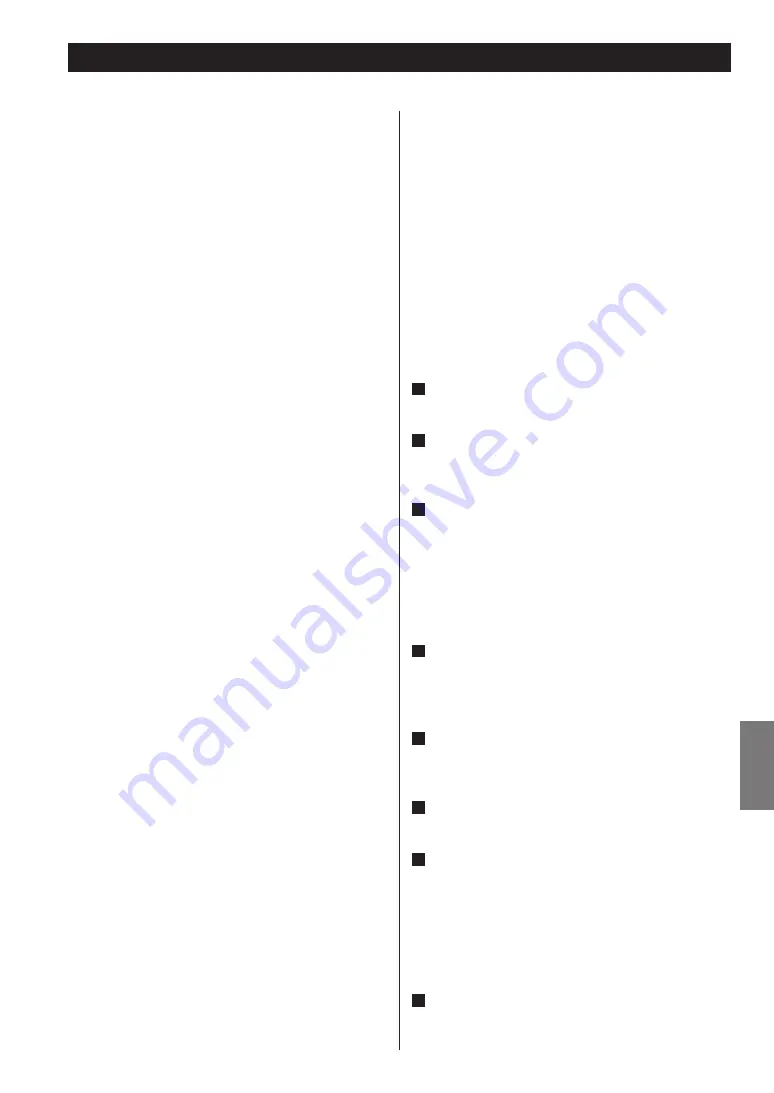
DEUT
SCH
239
Netzwerk-Bereitschaftseinstellung
Wenn Sie „On“ für diese Einstellung wählen, schaltet
das Gerät ein und startet die Wiedergabe automatisch,
wenn es ein AirPlay- oder DLNA-Signal erkennt.
Folgen Sie den Menüelementen wie folgt:
„Setup Menu“
w
„Network“
w
„Wireless“
w
„Wired“
w
„Standby (Off)“, und wählen Sie dann „On“.
<
Wenn „ON“ für diese Einstellung gewählt ist, steht die
automatische Ausschaltfunktion nicht zur Verfügung.
Suche nach einem Access Point
Wenn Sie umgezogen sind oder Ihre
Netzwerkumgebung verändert haben, oder wenn ein
Problem mit der Internetverbindung vorliegt, führen
Sie die erste Einrichtung des Netzwerks aus, um die
Internetverbindung wiederherzustellen.
Folgen Sie den Menüelementen wie folgt:
„Setup Menu“
w
„Network“
w
„Wireless“
w
„Search
AP“
Manuelle Internet-Einrichtung
S i e k ö n n e n d i e D e t a i l e i n s t e l l u n g e n d e r
Internetverbindung prüfen und modifizieren.
Folgen Sie den Menüelementen wie folgt:
Prüfen der aktuellen Netzwerkeinstellungen
„Setup Menu“
w
„Information“
K o n f i g u r a t i o n d e r v e r k a b e l t e n L A N -
Einstellungen
Wählen Sie „Setup Menu“
w
„Network“
w
„Wired“
und passen Sie dann „DHCP“ und „Proxy Setting“ an.
Konfiguration der kabellosen LAN-Einstellungen
Wählen Sie „Setup Menu“
w
„Network“
w
„Wireless“
und passen Sie dann „DHCP“, „SSID“, „Security“, „Key“
und „Proxy Setting“ an.
Zum Prüfen der Radio-ID Ihres Geräts
Die Radio-ID kann erforderlich sein, wenn Sie sich an
unseren Kundensupport wenden.
Folgen Sie den Menüelementen wie folgt:
„Setup Menu“
w
„Information“
w
„MAC Address“
Netzwerk-Konfiguration
Verwenden von iPod Wi-Fi Login-
Sharing
Mithilfe dieser Funktion können die Wi-Fi-Einstellungen ei-
nes iPod-/iPhone-/iPad zum CR-H700DAB übertragen wer-
den. Falls Sie die Wi-Fi-Einstellungen Ihres CR-H700DAB
bereits vorgenommen haben, müssen die folgenden
Bedienschritte nicht ausgeführt werden.
Diese Funktion wird ausschließlich von iPod-/iPhone-/iPad-
Modellen unterstützt, auf denen iOS 5.x oder neuer instal-
liert ist.
Die folgenden Erläuterungen beziehen sich auf den iPod.
Allerdings sollten sie auch bei iPhone- und iPad-Modellen
anwendbar sein.
1
Bauen Sie eine Verbindung zwischen Ihrem iPod
und einem Wi-Fi-Netzwerk auf.
2
Schalten Sie den Receiver ein.
o
Achten Sie darauf, dass
kein
LAN-Kabel am Receiver
angeschlossen ist.
3
Betätigen Sie zum Auswählen des TUNER-Modus
wiederholt die SOURCE-Taste.
Falls der CR-H700DAB nicht mittels „Internet Radio“
oder „Media Player“ an einem Wi-Fi-Netzwerk ange-
meldet werden kann, erscheint die Meldung „Network
problem“ im Display des Receivers. Führen Sie den fol-
genden Bedienschritt aus.
4
Betätigen Sie zum Auswählen der Signalquelle
„iPod/USB“ wiederholt die SOURCE-Taste
am Receiver oder die iPod/USB-Taste auf der
Fernbe dienung.
5
Verbinden Sie den iPod mit dem USB-Port
des Receivers. Verwenden Sie hierzu das zum
Lieferumfang des iPod gehörende USB-Kabel.
6
Betätigen Sie die MENU-Taste am Receiver län-
ger als drei Sekunden.
7
Im Display des iPod erscheinen „Erlauben“ und
„Ignorieren“. Wählen Sie „Erlauben“ aus.
Im Display des Receivers erscheint die Meldung „Wi-Fi
Sharing connecting“.
Wenn der Einstellvorgang erfolgreich abgeschlossen
wurde, erscheint die Meldung „Wi-Fi Sharing Success“
im Display.
8
Schalten Sie den Receiver aus und anschließend
wieder ein, sobald die Meldung „Wi-Fi Sharing
Success“ im Display erloschen ist.
Summary of Contents for CR-H700DAB
Page 12: ...12 Part Names main unit A B E C D F G H I J N M K L...
Page 74: ...74 Noms des commandes appareil principal A B E C D F G H I J N M K L...
Page 136: ...136 Nombres de las partes unidad principal A B E C D F G H I J N M K L...
Page 198: ...198 A B E C D F G H I J N M K L Bezeichnungen der Teile Hauptger t...
Page 260: ...260 A B E C D F G H I J N M K L Nome delle parti unit principale...
Page 317: ...317...
Page 318: ...318...
Page 319: ...319...
















































